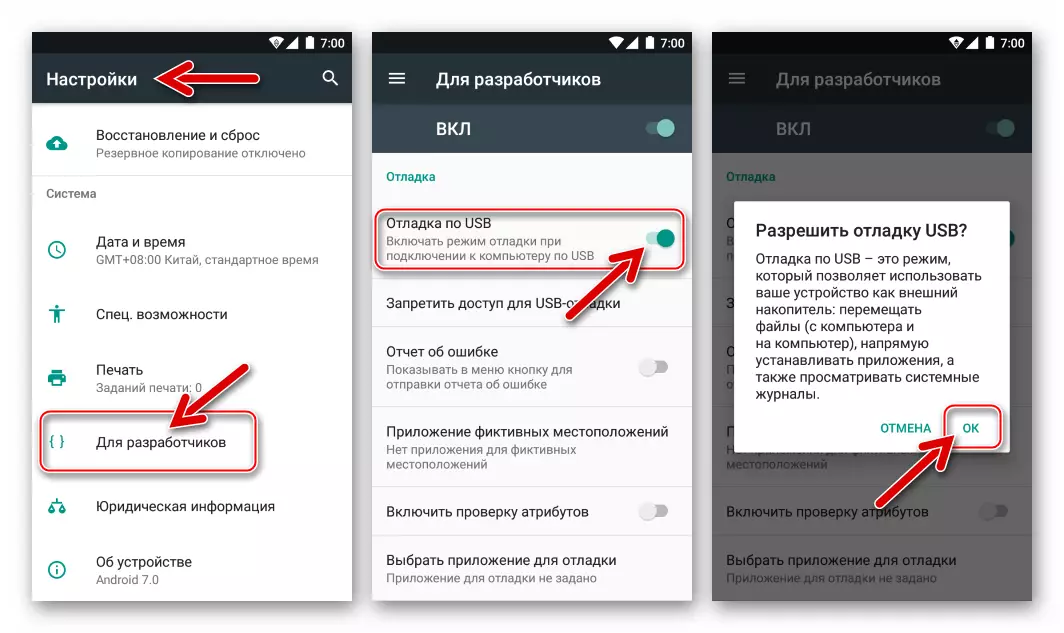Apesar de todas as vantagens que o Google Play oferece dispositivos Android, em algumas situações, pode ser necessário remover temporariamente ou final a este armazenamento de aplicativos do sistema. Para resolver esse problema, na maioria dos casos, o usuário terá que recorrer a métodos de manipulação. As opções de ação um pouco mais simples envolvendo a remoção do mercado de reprodução do dispositivo Android são propostas no artigo.
Play Market é um aplicativo do Android do sistema, ou seja, parte do sistema operacional. Esta declaração é verdadeira em qualquer caso, contra esses dispositivos certificados no Google são fabricados por fabricantes conhecidos e são fornecidos com firmware que não estão sujeitos a uma modificação séria em comparação com o Android "limpo".

A intervenção em software sistemático pode levar a consequências imprevisíveis em relação à capacidade de funcionamento do dispositivo como um todo, portanto, a manipulação das seguintes instruções deve ser cuidadosamente pesada por todos os "para" e "contra", além de perceber que o resultado obtido Pode não atender às expectativas!
Em qualquer caso, todas as ações são realizadas por medo e risco do proprietário do dispositivo e somente ele, mas não o autor do artigo ou a administração de Lumpics.ru, é responsável pelo possível efeito negativo da implementação das recomendações propostas No material!
Antes de iniciar manipulações do Google Play Market, recomenda-se ser reforçado a partir das conseqüências da possível falha no trabalho do Android e cuidar da segurança dos dados do usuário armazenados em um smartphone ou tablet, isto é, para criar uma cópia de backup de todas as informações representando o valor.
Leia mais: Como fazer dispositivos Android de Backup
Como excluir o Google Play com dispositivos Android
A integração acima descrita do sistema operacional e seus componentes, provavelmente, não permitirá desinstalar a peça do mercado com métodos padrão, eficazes em relação a outras ferramentas de software. Deve ser notado, entre centenas de milhares de modelos Android-Devices, você pode detectar um número desses, onde a loja em questão pode ser excluída como uma aplicação regular, portanto, antes de mudar para as soluções fundamentais, será útil verificar a disponibilidade desse recurso.
Consulte Mais informação:
Como excluir aplicativos no Android
Como excluir aplicativos desparafusados no Android

Como objeto para experimentos implementados, a fim de demonstrar os métodos de operações dentro do quadro deste material, foi realizado um smartphone sob a gestão do Android 7.0 Nougat.
A localização dos itens de menu e seus nomes no dispositivo de usuário pode diferir dependendo do modelo instalado Android-shell e da versão do sistema operacional, mas o princípio geral da interação com o dispositivo ao resolver a tarefa em questão é o mesmo para a maioria dos dispositivos modernos !
Método 1: Android
O primeiro método de remover o mercado de plataforma do Google, que consideraremos não envolve como resultado de seu cumprimento de módulos de software de desinstalação completa e a destruição de todos os vestígios da presença da loja de aplicativos no sistema operacional.

Se é decidido se livrar do Google Play Market, a implementação das seguintes instruções recomendadas para uso em primeiro lugar. Isso se deve à segurança relativa do método, a falta de necessidade de realizar sérias interferências no sistema no dispositivo Android, para receber os privilégios do superusuário e aplicar ferramentas de desenvolvedores de terceiros. Entre outras coisas, o Google Play após os próximos passos sempre pode ser devolvido à condição inicial de funcionamento.
- Abra as configurações do Android de qualquer maneira conveniente e encontre o item "Aplicativos" na lista de opções, vá para a seção "Todos os Aplicativos".

- Na lista de programas instalados, encontre o "Google Play Market" e abra a tela Propriedades do componente tocando seu nome.

- Preencha a aplicação do aplicativo clicando em "Parar" e confirmando a solicitação de serviço recebida por toque no botão "OK".

- Em seguida, desative a capacidade de iniciar o processo "Google Play Market" - Toque no botão Desativar e confirme a solicitação de prontidão para este procedimento potencialmente perigoso.

A próxima pergunta que as tarefas do sistema é remover todos os dados e atualizações do aplicativo recebidos por ele. Em geral, você precisa clicar em "OK".
- Se o objetivo das manipulações com o mercado de reprodução estiver incluindo a liberação do local na memória do dispositivo devido à remoção dos dados gerados durante a operação, mas você não limpou as atualizações e dados na etapa anterior da instrução, vá para a seção "Memória" na tela "Aplicativo" " Em seguida, clique alternadamente "Apagar dados" botões e "Limpar cache", aguardar o procedimento de limpeza concluído.
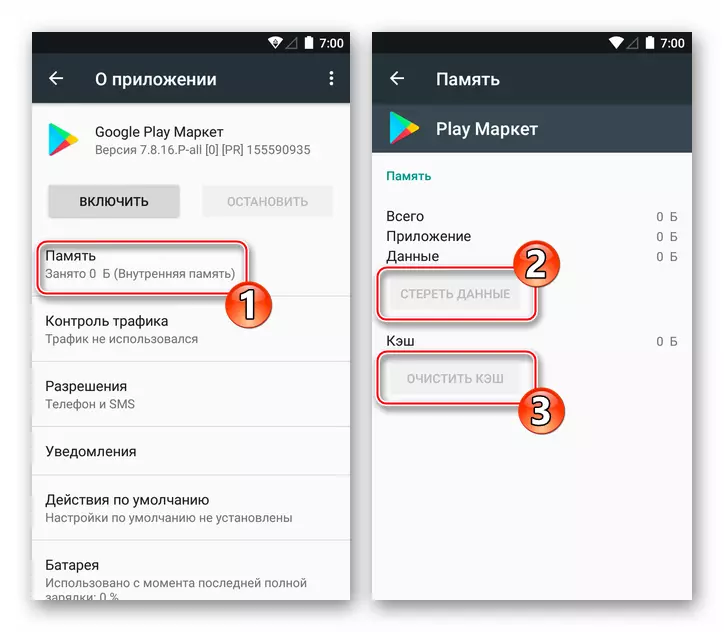
- Além do próprio Google, na maioria dos casos, é aconselhável e deve ser interrompido, bem como processos de "congelamento" criados pelo afiliado com serviços de armazenamento. Repita as etapas 1-5 descritas acima no aplicativo Google Play Services.
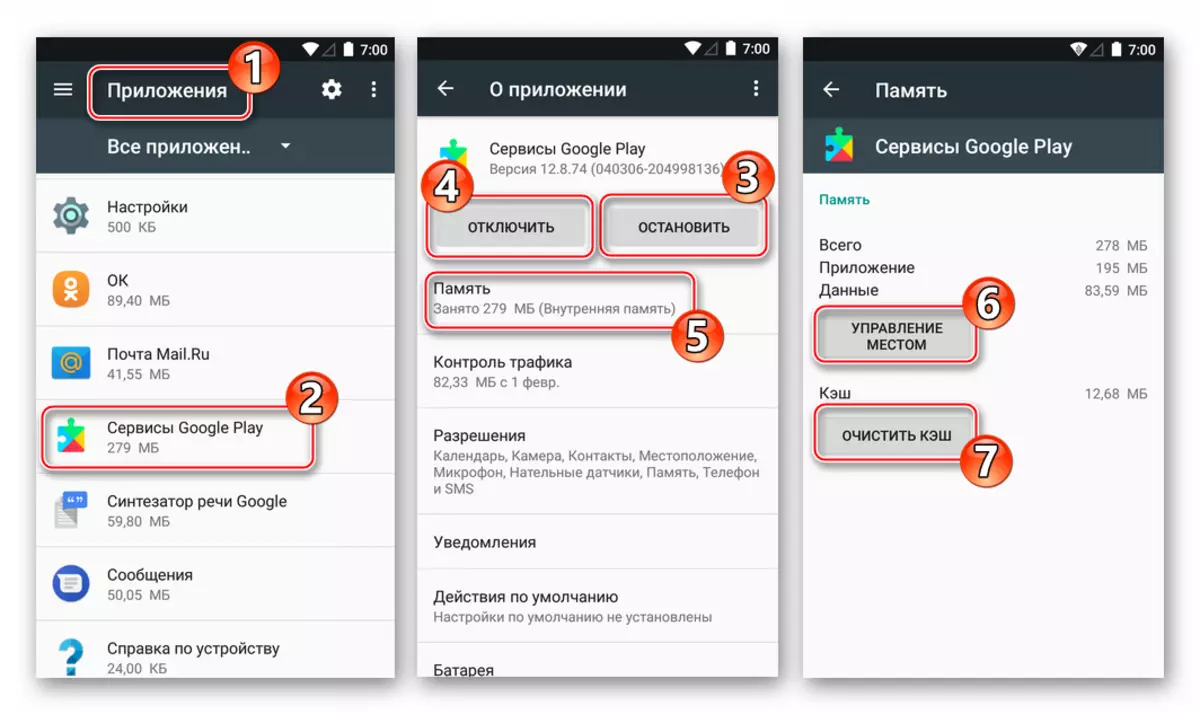
- Após a conclusão de manipulações, reinicie os dispositivos Android e certifique-se de que não há sinais visíveis da loja de aplicativos do GOGL no sistema.
Depois de executar as etapas descritas acima, o ícone do Google Play desaparecerá da lista disponível para começar a qualquer momento e a lista de inicialização do Android, o serviço parará de enviar notificações, ocupará o local na RAM do dispositivo ou se detectará. Ao mesmo tempo, o aplicativo permanecerá nas pastas do sistema do sistema operacional como um arquivo APK disponível para implantação a qualquer momento.

Nota, como resultado da execução do parágrafo nº 4 das instruções acima, o botão "Desativar" no botão "Aplicativo" foi alterado para "Ativar". No caso de uma necessidade de devolver o mercado do Google Play a um estado saudável, você precisará abrir a tela Propriedades do aplicativo na lista "Desabilitada" em "Configurações" e pressione este botão.
Método 2: Gerenciador de arquivos
Se a geada completa da loja do Google for insuficiente para implementar o objetivo final, quando se trata de excluir o aplicativo em consideração, você pode recorrer a um método mais fundamental - a desinstalação completa do Google Play com a exclusão de arquivos relacionados ao sistema.O método está operacional somente após receber os direitos de raiz no dispositivo!
Método 3: Computador
Acesso aos arquivos do sistema Android, incluindo para excluí-los, pode ser obtido de um computador via Ponte de Debug do Android (ADB). Esse recurso está operando muitos utilitários Windows projetados para operações que exigem acesso ao sistema de arquivos de dispositivos móveis no nível mais baixo. O método proposto de desinstalar o Google Play envolve o uso de uma ferramenta de software especializada, com a qual você pode facilmente desativar todos os aplicativos do sistema instalados no dispositivo Android, bem como removê-los completamente (se você tiver direitos de root).

A ferramenta é chamada de debloather, e você pode obtê-lo completamente livre baixando a distribuição do site do desenvolvedor e instalando no seu PC da maneira usual.
Baixe o aplicativo de debloather para desativação e exclusão completa do site oficial do Google Play C

Preparação
Antes que as instruções abaixo possam ser executadas, o seguinte deve ser garantido:
- No dispositivo Android ativado "depuração USB".
Leia mais: Como habilitar o modo de depuração USB no Android
- O computador usado como uma ferramenta para manipulações é equipado com drivers fornecendo emparelhamento com um dispositivo móvel no modo ADB.
Leia mais: Instalando Drivers para garantir a conjugação do dispositivo Android e PC através do Android Debug Bridge (ADB)
- Se você precisar excluir totalmente o Google Play Market no dispositivo, os privilégios do superusuário devem ser obtidos.

Remoção
A remoção completa do jogo do mercado com o debloomer é quase o mesmo que o congelamento, mas requer a oferta de ferramentas de privilégios de raiz e seleciona uma opção adicional antes de iniciar o processo.
- Execute Debloater, conecte o dispositivo ao PC.
- A pedido na tela do dispositivo, forneça a aplicação do ADB Shell do privilégio superusuário.
- Obtenha uma lista de programas instalados no dispositivo Android clicando em "Read Device Packages".
- Defina caixas de seleção na frente de "com.android.vending", bem como perto da opção "Remover" na área de status da atividade.
- Na janela de consulta "Excluir confirmação (raiz)", que será exibida imediatamente após a configuração da marca na caixa de seleção "Remover", clique em "Sim".
- Clique em "Aplicar" na parte superior da janela do programa Debloater.
- Espere resultados - a notificação "Removendo aplicativo e dados para: base.apk".
- Nisso, a exclusão completa do mercado do Google Play está concluída, desative o dispositivo da porta USB e reinicie o Android.

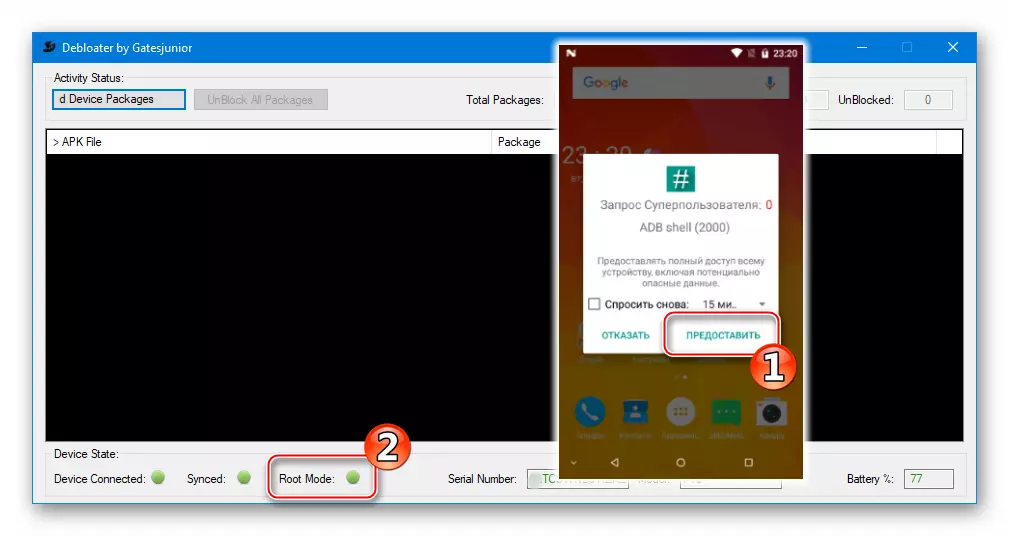

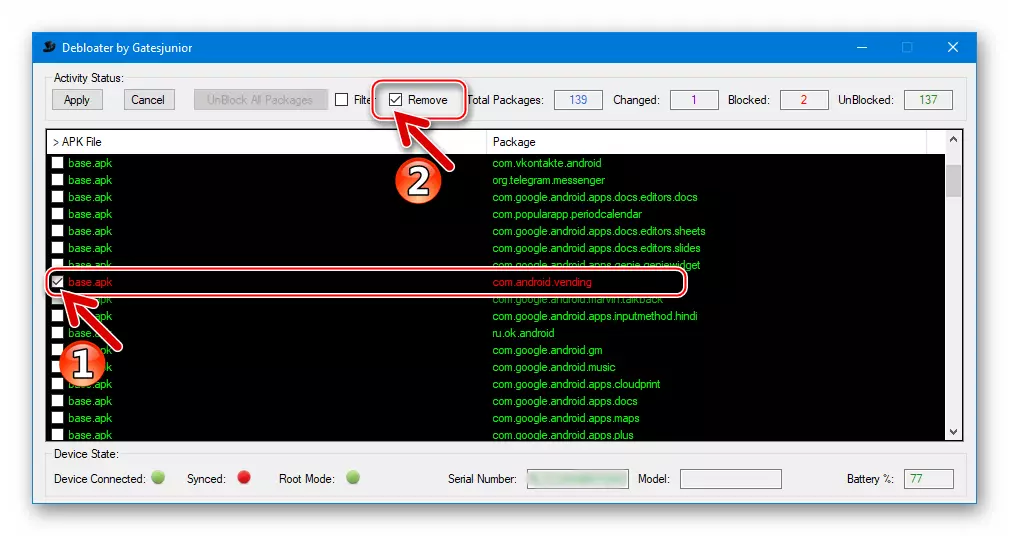
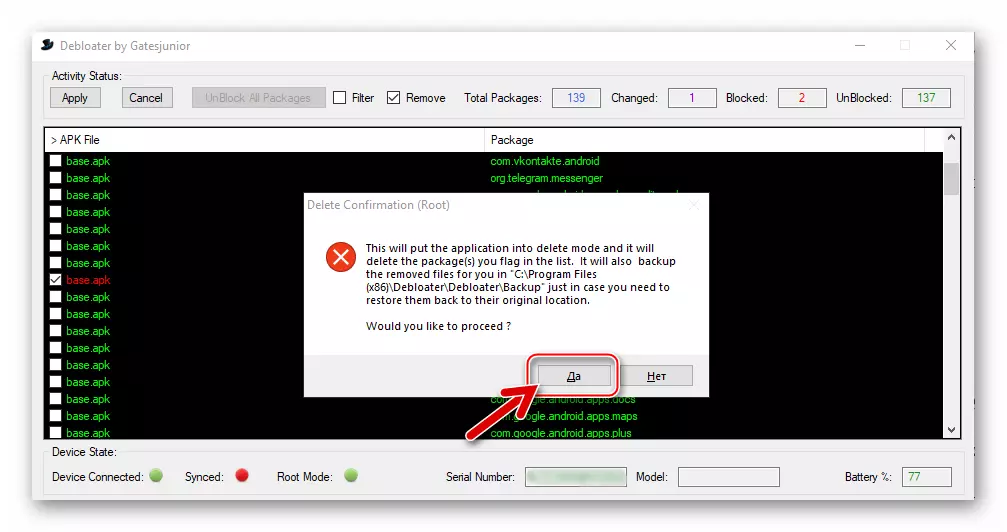


Conclusão
À medida que vemos, as formas eficazes de limpar o sistema Android do sistema do mercado do Google Platter são várias e, é claro, sua lista não se limita ao artigo descrito no artigo, o único mais eficaz e simples para a execução são apresentados. Você deve enfatizar mais uma vez a atenção do leitor - na maioria das situações e implementar quase todas as metas finais para interferir nas profundezas do sistema operacional e excluir arquivos do sistema, não há necessidade de "congelar" o aplicativo Google Play e afiliado com ele.